Kopiowanie, wklejanie i resetowanie ustawień wstępnych w Divi 5
Opublikowany: 2025-07-25Presety są jednym z najpotężniejszych narzędzi w Divi 5, a funkcja zarządzania atrybutami sprawia, że są jeszcze lepsze. Możesz teraz łatwiej kopiować, wkleić, zresetować i zarządzać ustawieniami wstępnymi w modułach, wierszach i sekcjach bez rozpoczęcia od zera.
Niezależnie od tego, czy budujesz system projektowy, czy udoskonalasz układ, zarządzanie atrybutami pomaga zachować konsekwentne i szybciej pracować. Zbadajmy, w jaki sposób możesz łatwo kopiować, wkleić i zresetować swoje ustawienia wstępne w Divi 5!
- 1 Szybki przegląd narzędzi Divi 5
- 2 Kopiowanie, wklejanie i resetowanie ustawień grup opcji
- 2.1 Znajdź lub utwórz ustawienie grupy opcji
- 2.2 Kopiuj grupa opcji
- 2.3 Znajdź ustawienie grupy opcji docelowych i wklejania
- 2.4 Resetuj grupę opcji
- 3 Kopiowanie, wklejanie i resetowanie wstępnych wstępnych elementów
- 3.1 Znajdź lub utwórz ustawienie elementu
- 3.2 Kliknij element prawym przyciskiem myszy, aby skopiować wszystkie atrybuty
- 3.3 tylko element wklejowy
- 3.4 Zresetuj elementy wstępne, gdy coś pójdzie nie tak
- 4 Buduj szybciej, zaprojektuj mądrzejsze z Managerem Atrybut Divi 5
Szybki przegląd narzędzi Divi 5
Divi 5 odbudowuje wstępne zarządzanie wokół trzech podstawowych systemów, które współpracują.
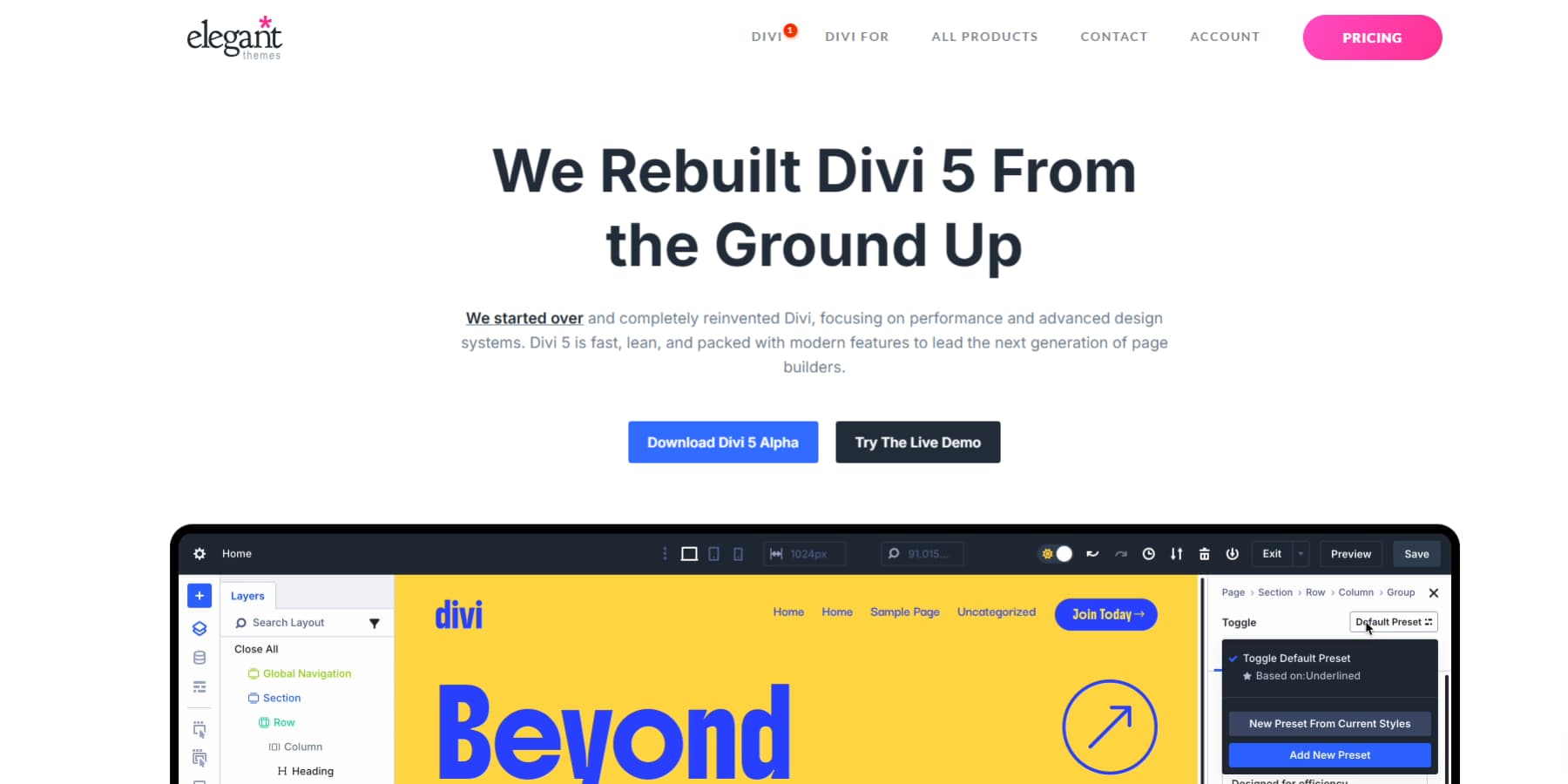
Zmienne projektowe stanowią fundament. Przechowują kolory marki, czcionki, wartości odstępów, obrazy i fragmenty tekstowe. W przeciwieństwie do budowniczych, którzy obsługują tylko globalne kolory, zmienne Divi 5 obejmują wszystko.
Presety grup opcji obsługują atrybuty indywidualnych stylów, takie jak granice, cienie i typografia. Ale oto kluczowa część: te ustawienia wstępne odnoszą się do zmiennych projektowych. Utwórz ustawienie wstępne przycisków, które wykorzystuje zmienną „pomarańczową marki” zamiast stałego koloru. Po aktualizacji tej zmiennej każdy przycisk za pomocą ustawień wstępnych zmienia się automatycznie.
Presegowanie elementów obejmują wszystkie style projektowe dla określonego elementu. Możesz tworzyć ustawienia wstępne dla sekcji, wierszy, kolumn, modułów i grup modułów.
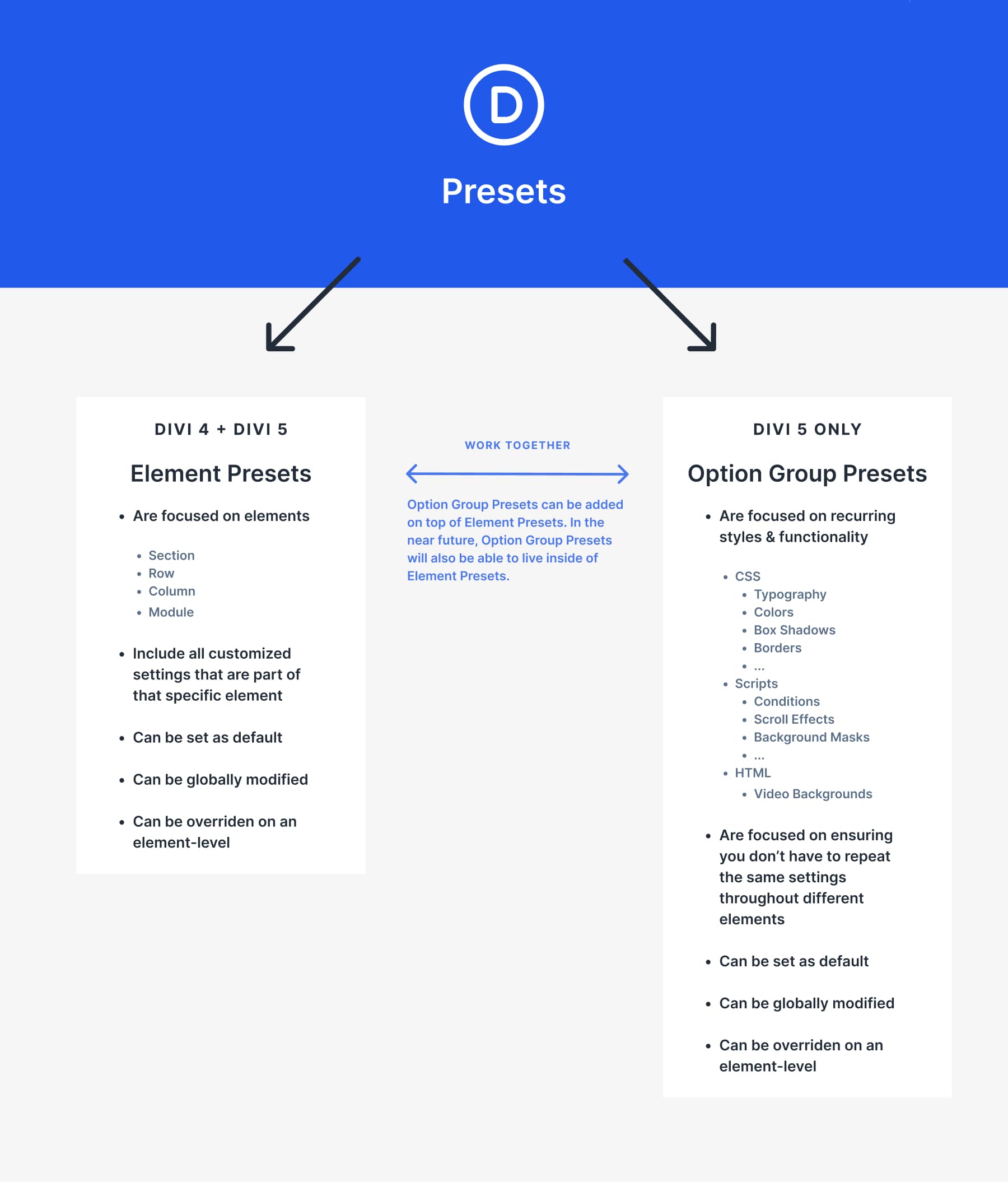
System zarządzania atrybutami działa jako centrum kontroli. Pozwala kopiować, wkleić i resetować z chirurgiczną precyzją.
Kliknij prawym przyciskiem myszy dowolny moduł, a zobaczysz opcje kopiowania wszystkich atrybutów, atrybutów projektowych, atrybutów stylu, atrybutów treści i ustawień wstępnych. Skopiuj styl przycisku z modułu CTA i wklej go do przycisku formularza kontaktowego. Nagłówek i tło pozostają nietknięte.
Stwarza to trzyosobowe podejście. Zmienne kontrolują, jak coś wygląda. Podstawowe ustawienia kontrolują tam, gdzie się pojawia. Atrybut Manager ułatwia powtarzanie i tworzenie nowych ustawień wstępnych. Razem przekształcają godziny ręcznych aktualizacji w minuty klikania.
Kopiowanie, wklejanie i resetowanie ustawień grup opcji
Preprezentacje grup opcji w Divi 5 pracują we wszystkich elementach. Skopiuj style graniczne z obrazów i wklej je do kolumn. Zresetuj określone ustawienia wstępne bez utraty innych stylizacji. System łączy się z zmiennymi projektowymi i aktualizacjami na całym świecie po zmianie ustawień wstępnych.
Znajdź lub utwórz ustawienie grupy opcji
Presegatory grup opcji są ukryte w ustawieniach modułu. Poszukaj małej ustawienia ikony obok granic, cieni, typografii i tła. Kliknij rozwijanie, aby zobaczyć zapisane ustawienia wstępne lub utwórz nowe.
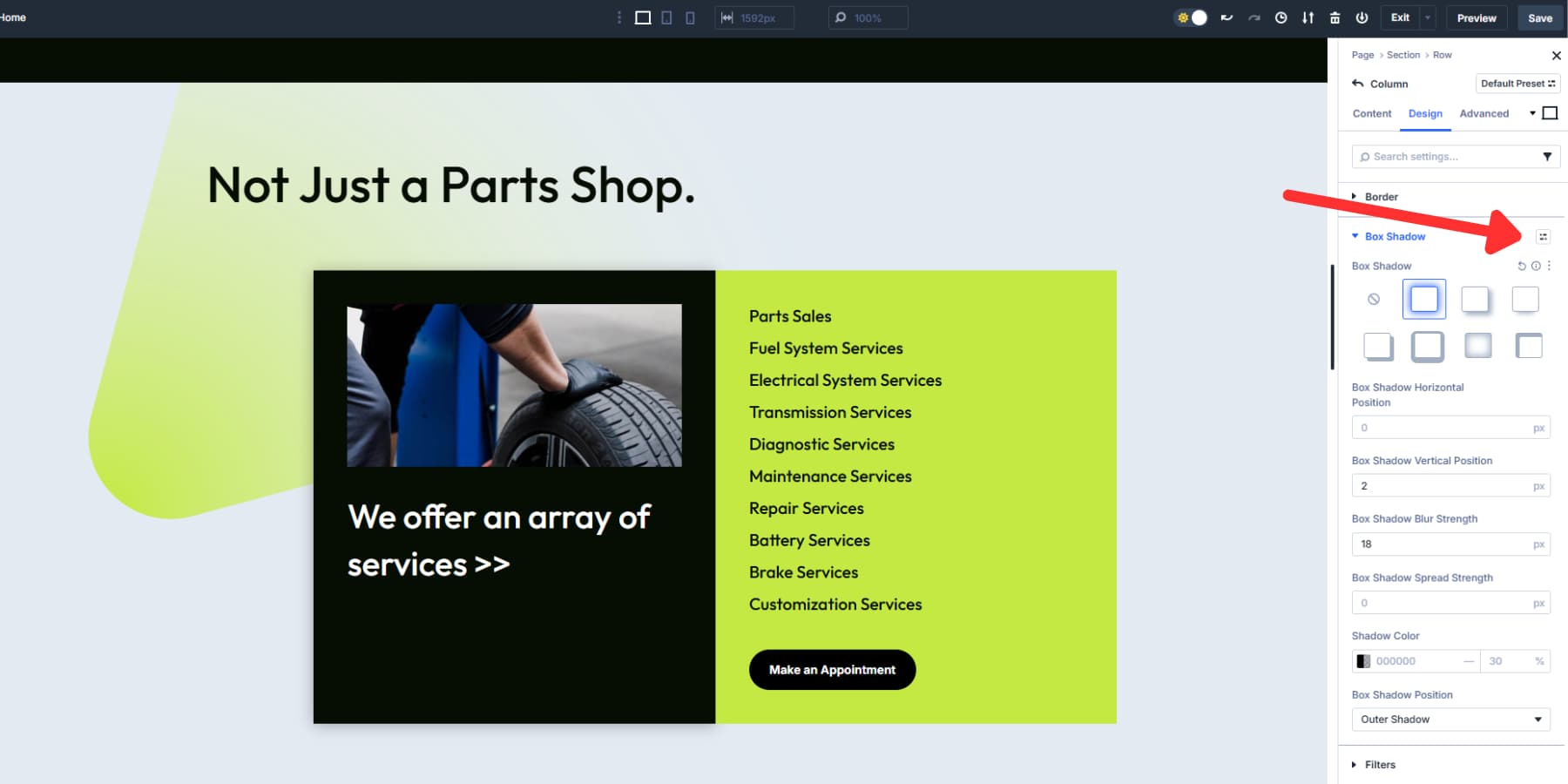
Tworzenie wstępnie zajmuje kilka sekund. Najpierw stylizuj swój element. Ustaw szerokość granicy, rozmycie cienia lub wybory czcionek. Kiedy jesteś szczęśliwy, kliknij ikonę wstępnie ustawioną. Wybierz „Nowe ustawienie z obecnych stylów” i nazwij to wyraźnie. „Card Shadow” za każdym razem bije „Style 1”.
Twój ustawienie wstępne łączy się z zmiennymi projektowymi automatycznie. Jeśli używasz zmiennej kolorów marki w wstępnym ustawieniu, ten link pozostaje aktywny. Później, jeśli zmienisz zmienną, każde ustawienie, które ją używa, zostanie zaktualizowany w całej witrynie.
Kopiuj ustawienie grupy opcji
Kliknij prawym przyciskiem myszy dowolny element, aby zobaczyć menu kopiowania. „Kopiuj atrybuty X” pobiera odpowiednie ustawienie grupy opcji.
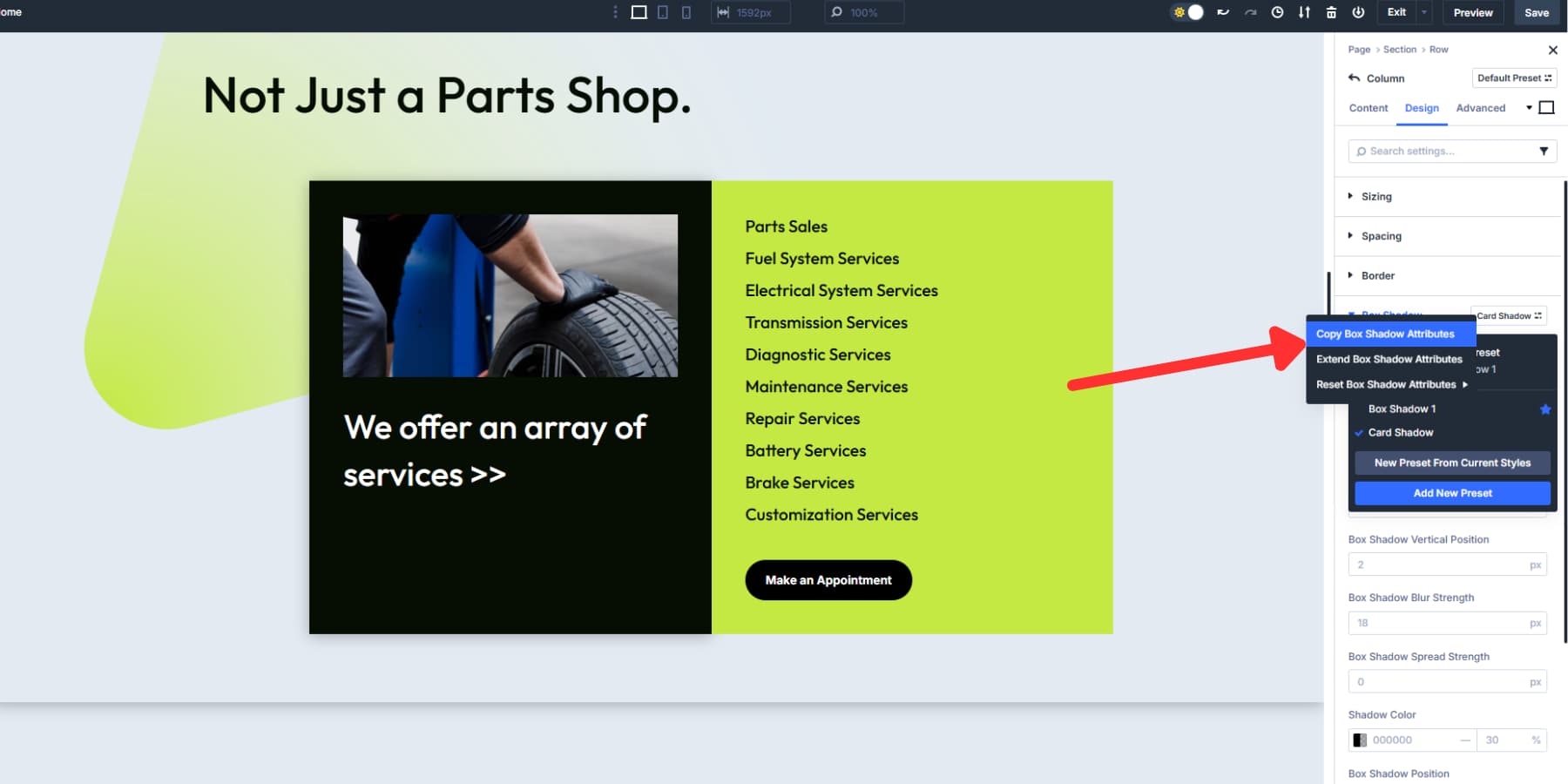
Divi 5 kopiuje wstępne połączenia, a nie tylko wygląd. Na przykład, jeśli skopiujesz przycisk za pomocą wstępnego ustawienia „przycisku marki”, nowy element utrzymuje ten ustawiony link. Przyszłe ustawienia wstępne wpływają na oba elementy. Kopiowanie krzyżowe działa dobrze. Skopiuj ustawienie wstępne z obrazu i wklej ją do kolumny. Divi 5 stosuje kompatybilne atrybuty i pomija to, co nie działa.
Znajdź ustawienie grupy opcji Target & Wklej
Przejdź do elementu docelowego. Presety grup opcji działają w różnych typach modułów, które obsługują te opcje stylizacji. Kliknij prawym przyciskiem myszy cel, aby otworzyć opcje wklejania. „Wklej wszystkie atrybuty” przynosi wszystko. Podobnie „wklej atrybuty projektowe” pomija treść i kopie tylko stylizację. „Wklej wstępne ustawienia wstępne” zapewnia kontrolę chirurgiczną nad określonymi grupami opcji.
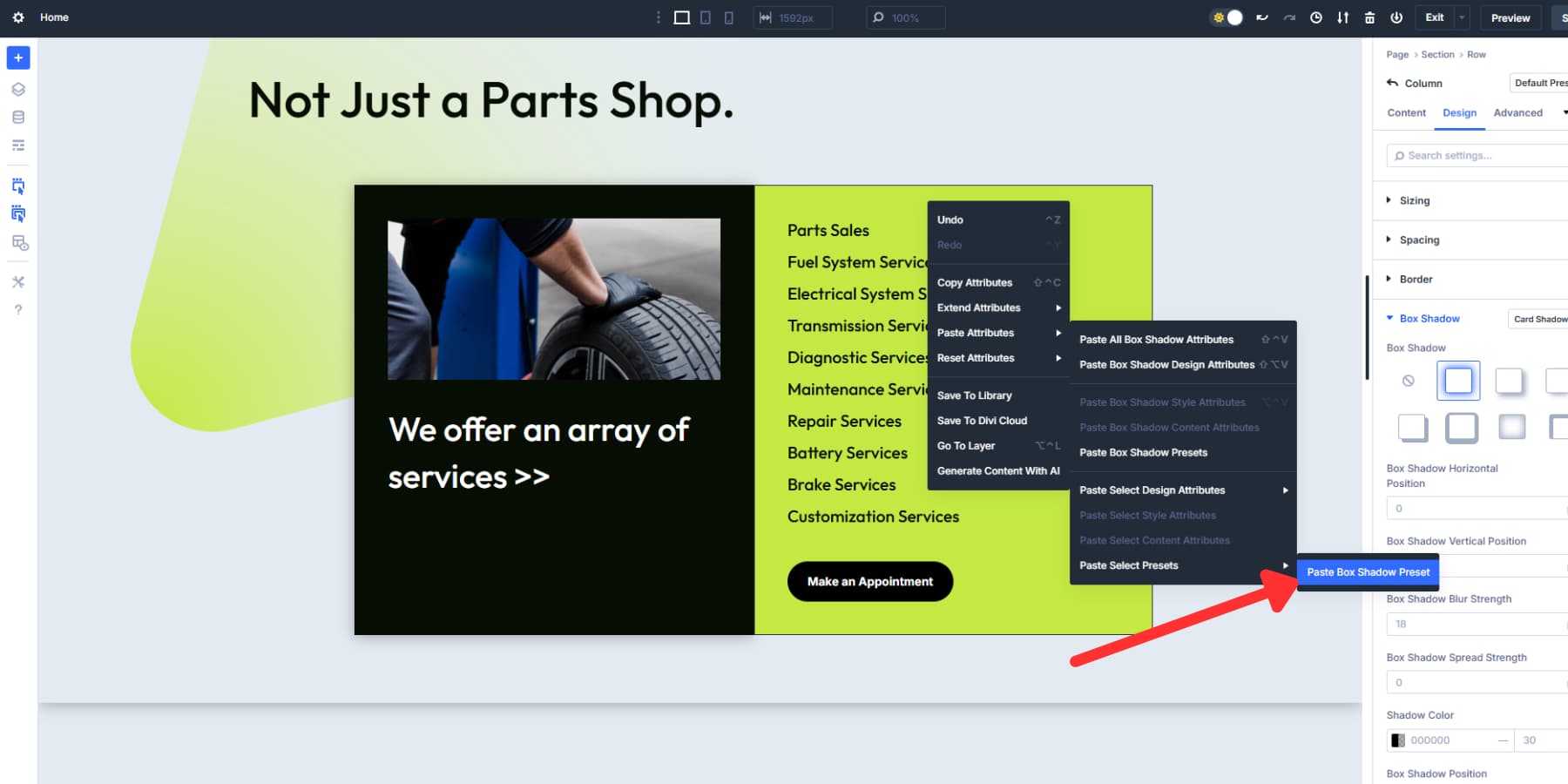
Skróty klawiatury przyspieszają. Naciśnij Shift + Command + V na MAC lub Shift + Alt + V na systemie Windows, aby wkleić wszystkie skopiowane atrybuty.

Pledzenie między modułami modułów działa płynnie. Skopiuj z referencji i wklej tylko ustawienia typografii na nagłówku. Czcionka, rozmiar i transfer kolorów, podczas gdy treść referencyjna pozostaje w tyle.
Atrybuty kompatybilne z mapami Divi 5 automatycznie. Wklej kompletną konfigurację modułu na innym typu modułu i tylko odpowiednich transferach stylizacji.
Zresetuj grupa opcji wstępnie
Kliknij prawym przyciskiem myszy dowolny element, aby uzyskać dostęp do pięciu opcji resetowania. Każdy obsługuje różne części elementu.
„Resetuj wszystkie atrybuty” usuwa wszystko czyste. Treść, styl i ustawienia wstępne znikają, pozostawiając ustawienia domyślne. Użyj Command + R na MAC lub Shift + Alt + R w systemie Windows, aby uzyskać szybki dostęp.
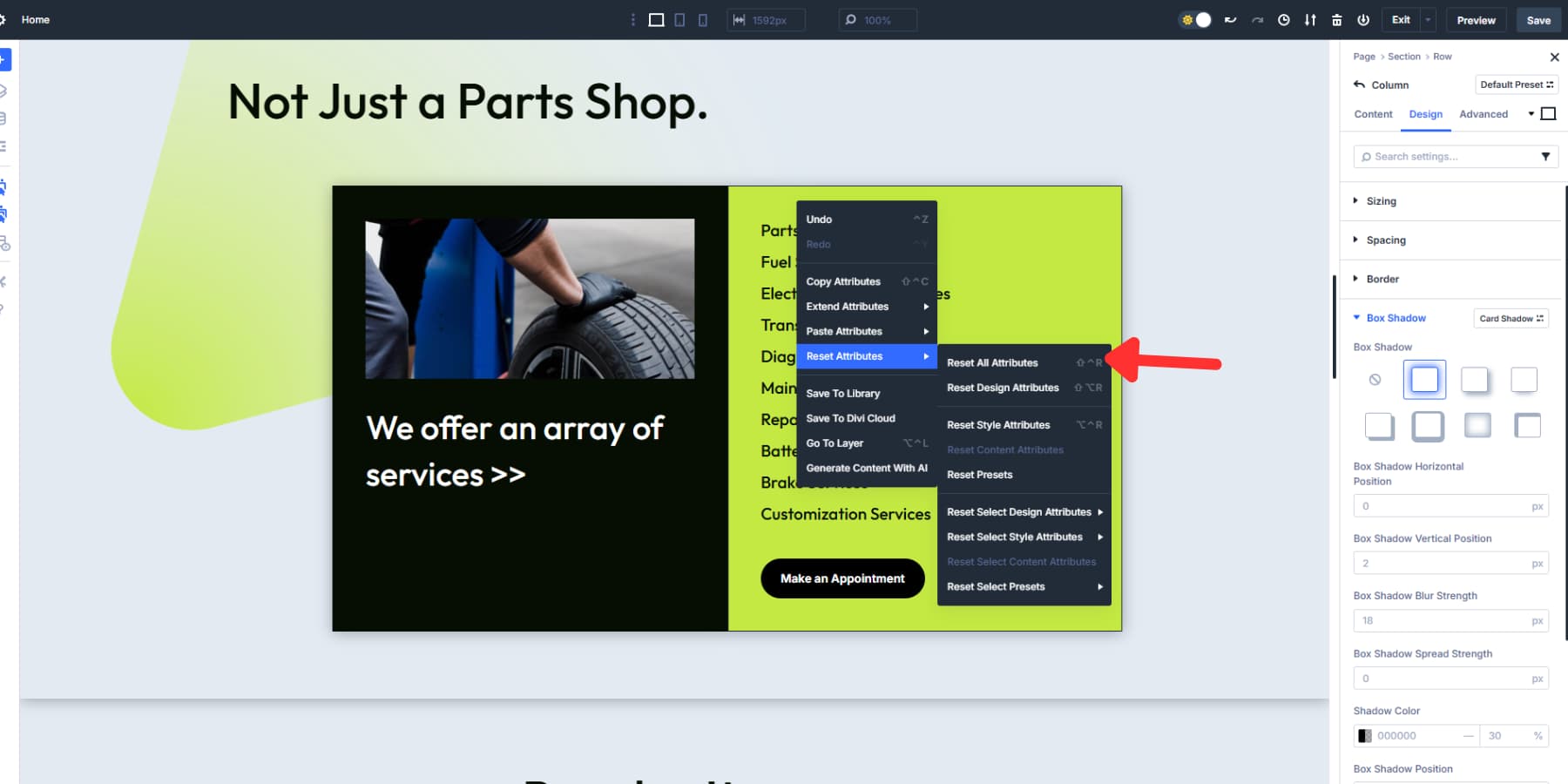
„Resetuj wszystkie atrybuty projektowe” usuwa styl i ustawienia wstępne, ale utrzymuje treść. Tekst i obrazy pozostają, gdy kolory, czcionki i efekty znikają.
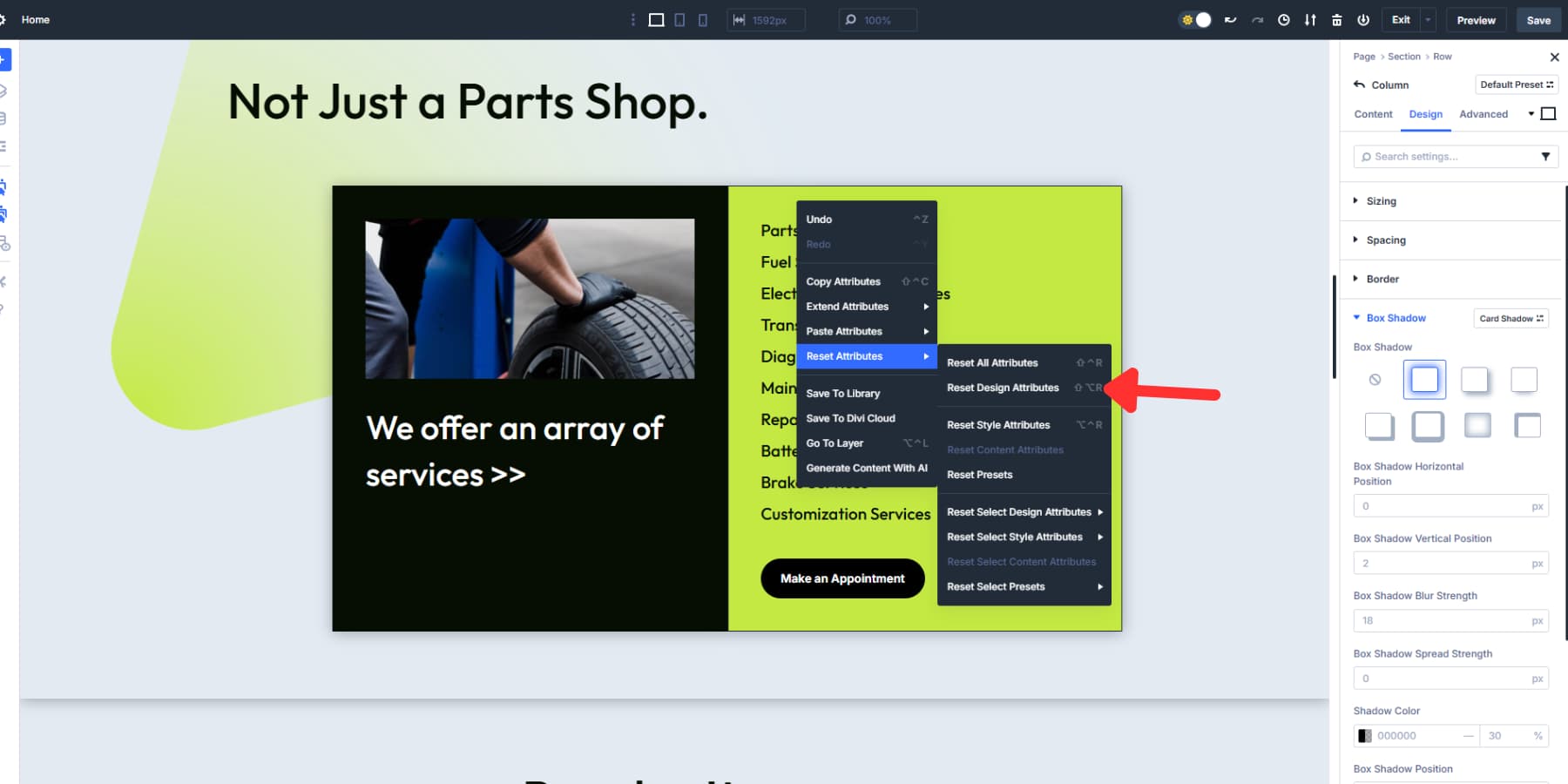
„Resetuj atrybuty stylu” usuwa ręczne zmiany, ale utrzymuje ustawienia wstępne. Zastosuj ustawienie przycisków, a następnie ręcznie zmień wyściółkę. Ten reset usuwa zmianę wyściółki, ale utrzymuje wstępne połączenie.
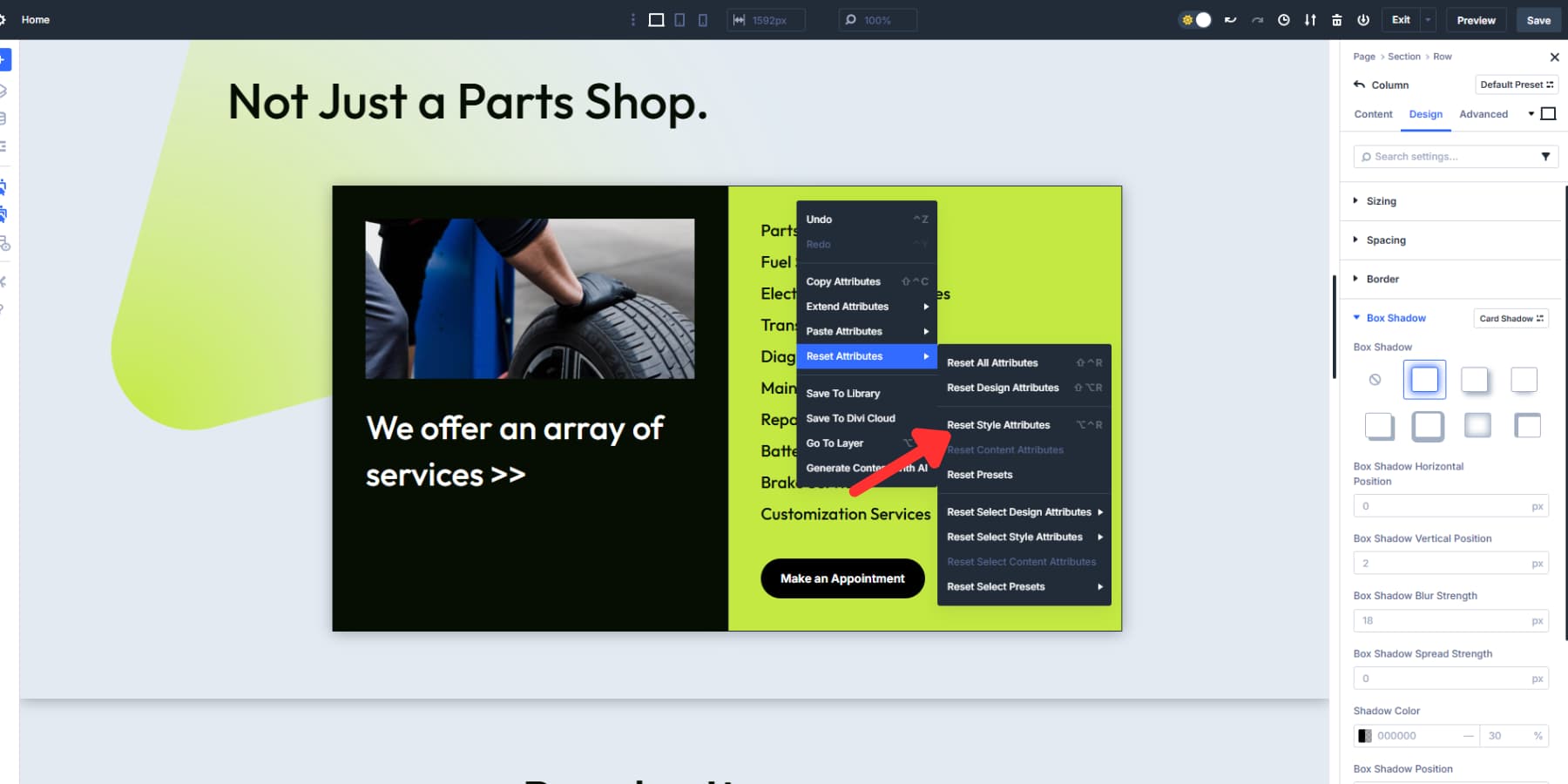
„Resetuj ustawienia wstępne” usuwa wstępne połączenia przy jednoczesnym prowadzeniu ręcznego stylizacji.
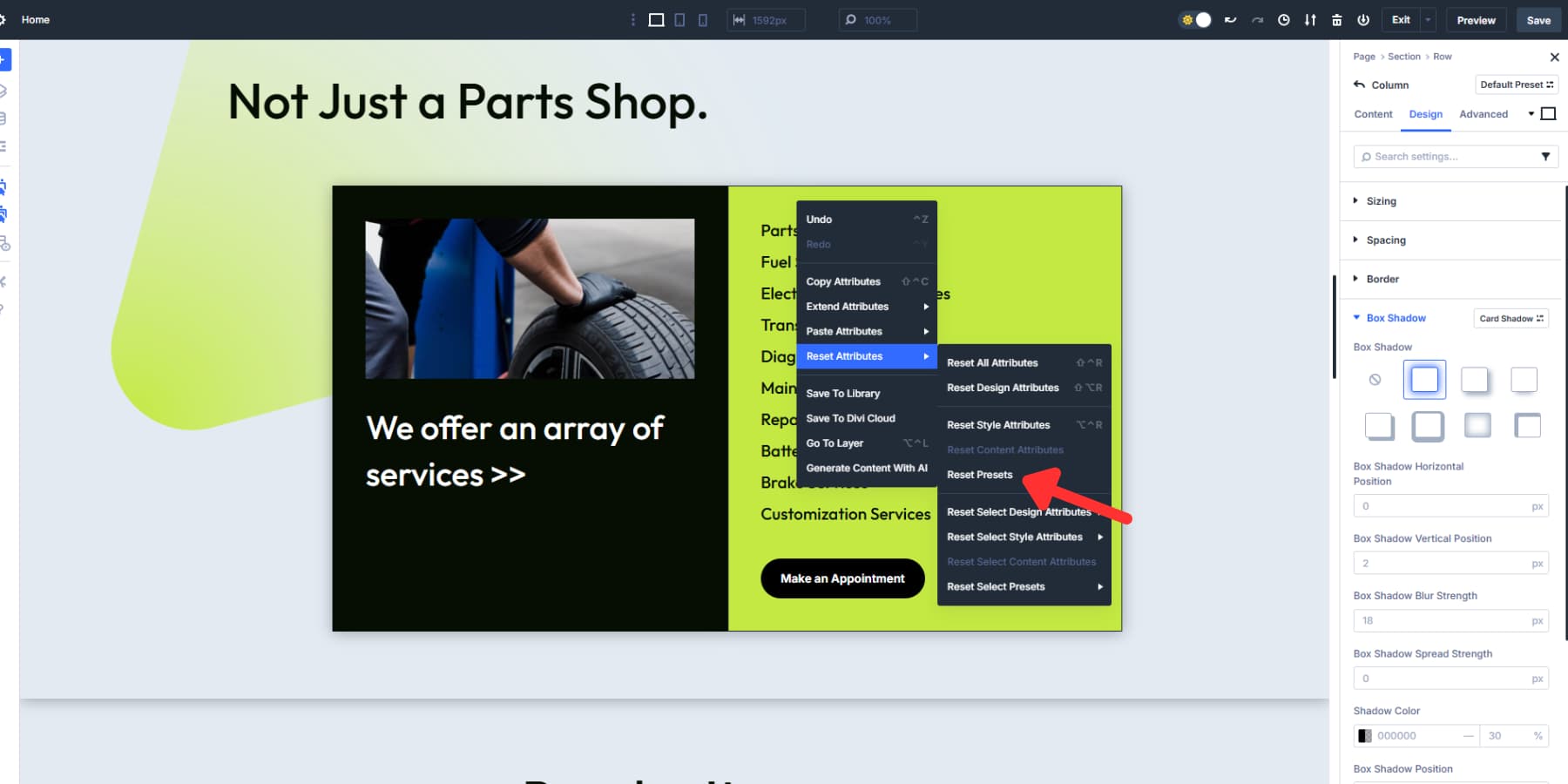
Możesz także zresetować wybrane ustawienia wstępne na dole rozwijania, aby usunąć poszczególne ustawienia wstępne z elementu.
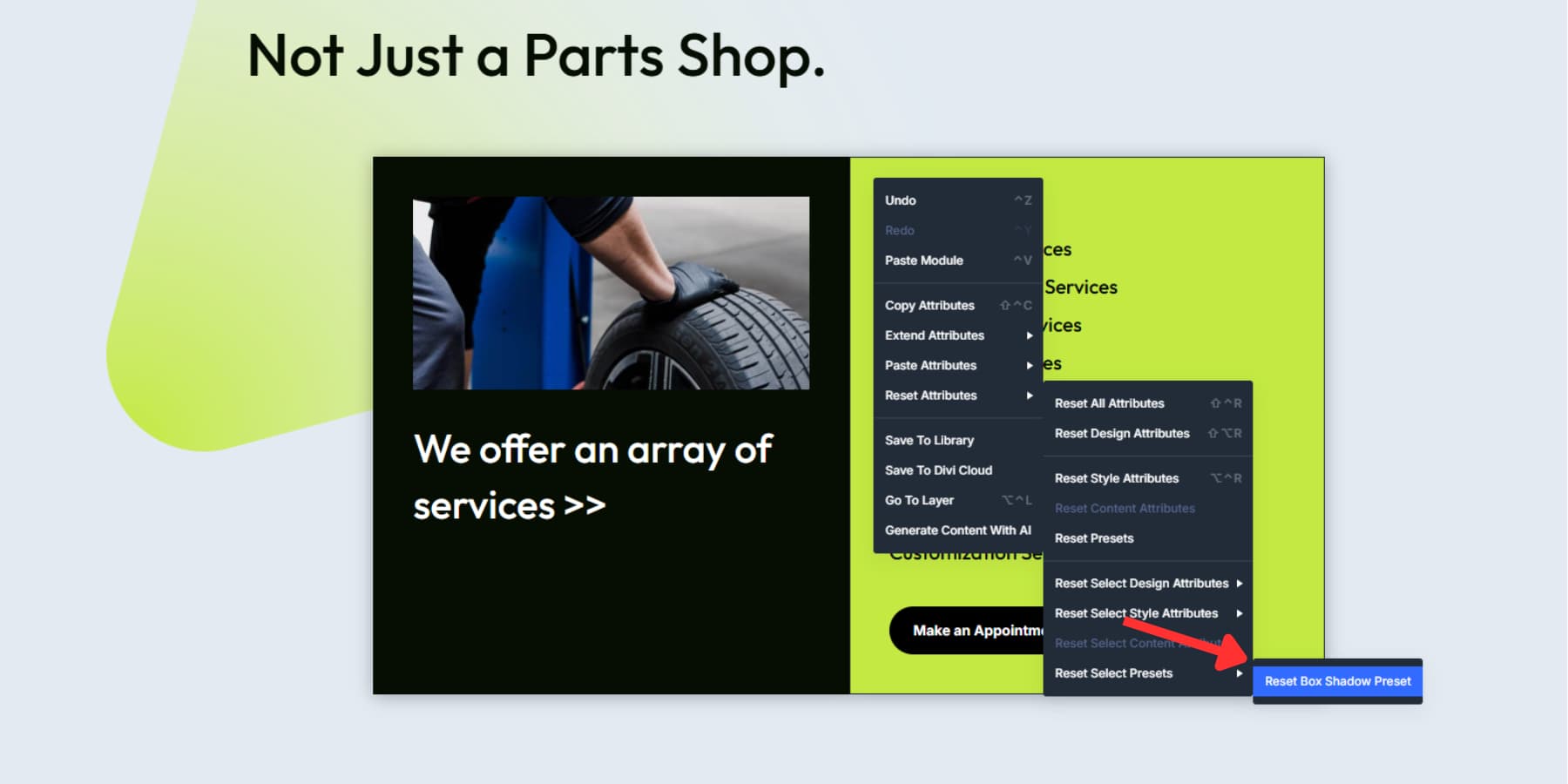
Kopiowanie, wklejanie i resetowanie wstępnych wstępnych elementów
Podstawowe elementy przechwytują kompletne konfiguracje modułu, w tym treść, style i ustawienia. Skopiuj w pełni zaprojektowany moduł CTA i wklej go w dowolnym miejscu. Tekst, kolory, odstępy i efekty unoszącego się przenoszą razem jako jeden pakiet.
Zlokalizuj lub utwórz ustawienie elementu
Każdy typ modułu przechowuje własne ustawienia wstępne. Moduły CTA, Blurbs i akordeony mają osobne wstępne biblioteki. Postarowany rozwijanie znajduje się wewnątrz ustawień modułu. Proces dodania nowych ustawień jest podobny do tworzenia ustawień grupowych opcji.
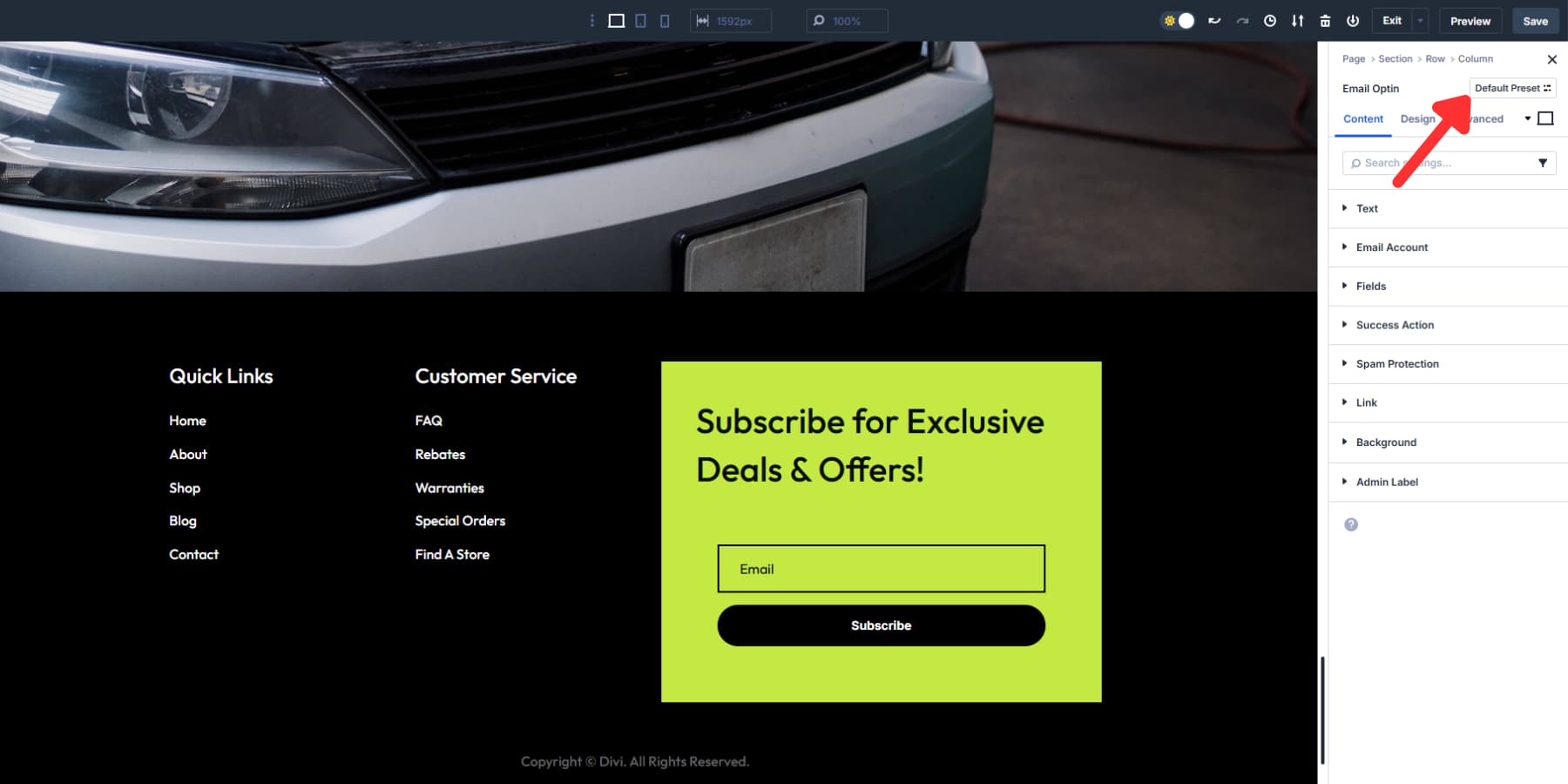
Styltuj wszystko przed zapisaniem: tła, typografia, odstępy, efekty najemnika i treść. Prepresety elementów przechwytują wszystkie ustawienia i treść modułu razem.
Sprawdź „Ustaw jako domyślne”, aby automatycznie uruchomić nowe moduły od wstępnego ustawienia. Globalne edycje aktualizują każdy połączony moduł w Twojej witrynie.
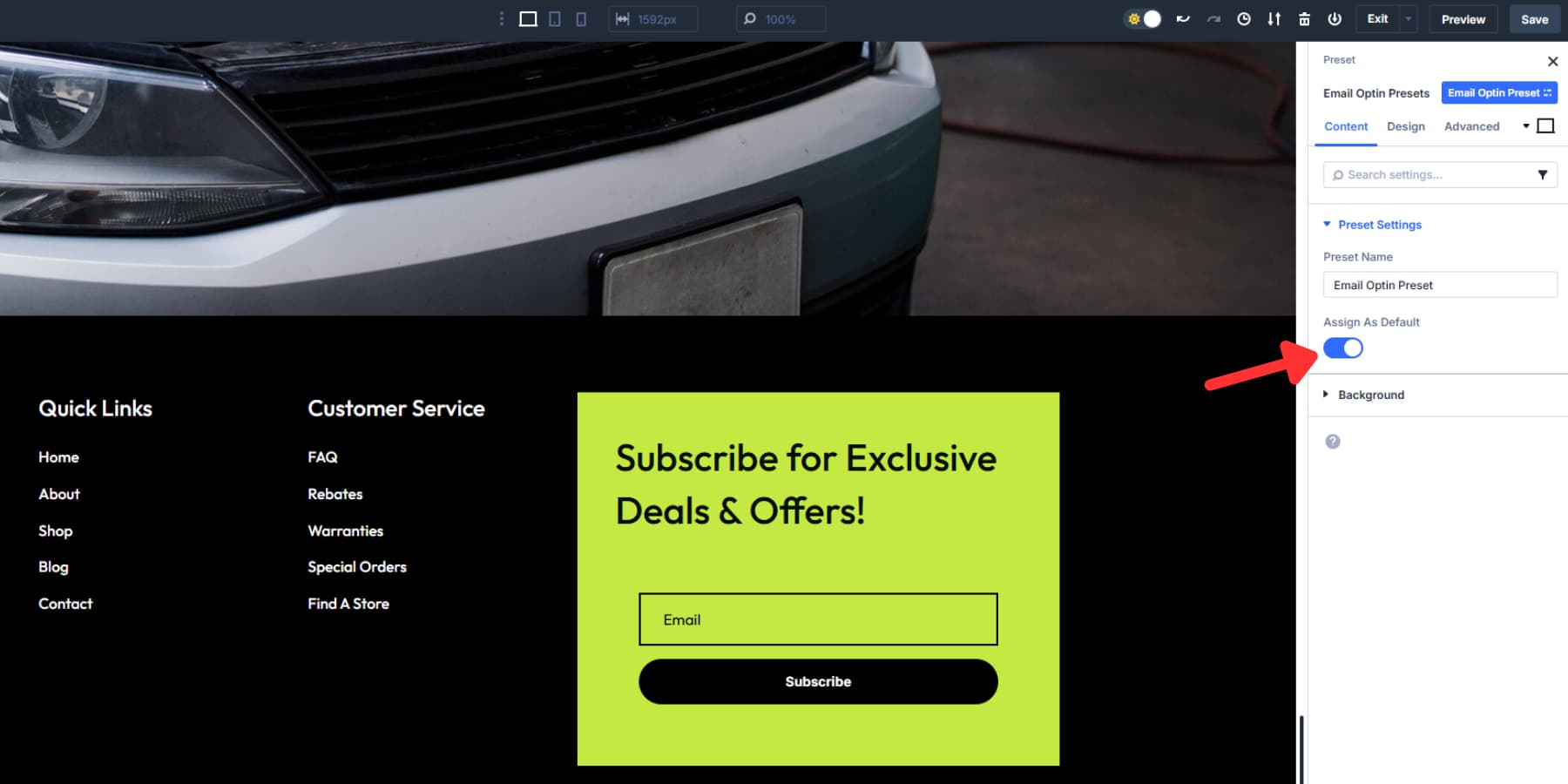
Kliknij element prawym przyciskiem myszy, aby skopiować wszystkie atrybuty
Kopiowanie elementów pobiera pakiet pełnego modułu. Treść, ustawienia wstępne elementów, ustawienia z grupami opcji i ręczne zastępuje wszystkie przenoszenie razem. Jedna akcja kopiująca przechwytuje wszystko.
Skopiowane dane obejmują ukryte ustawienia, o których zapomina większość ludzi. Czasami animacji, przejścia zawisające, responsywne korekty punktu przerwania i warunkowe reguły wyświetlania wszystkie kopie z modułem.
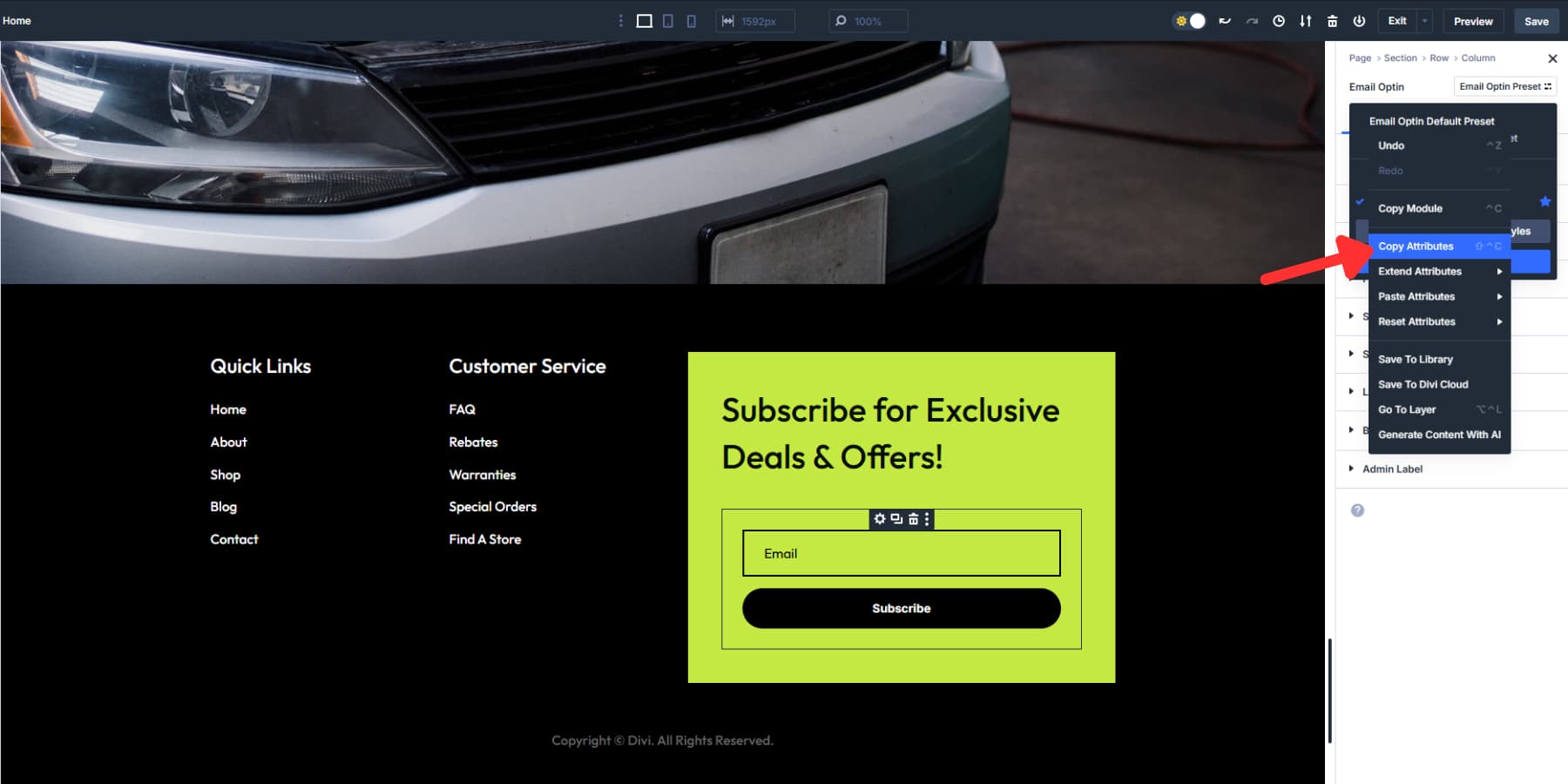
Kompatybilność modułu określa, jakie transfery. Jeśli skopiujesz moduł CTA i wklejesz go do formularza kontaktowego, przesyłanie ustawień przycisków udostępnionych, podczas gdy stylizacja nagłówka specyficzna dla CTA zostaje automatycznie zrzucona.
Divi 5 utrzymuje wstępne relacje podczas operacji kopiowania. Nowy moduł pozostaje podłączony do tego samego wstępnego elementu, co oryginał. Oba moduły aktualizują się razem po późniejszej modyfikowaniu ustawienia wstępnego.
Tylko wklej Element
Standardowe wklejanie zastępuje wszystko w module docelowym. „Wklejające ustawienia wstępne” przyjmuje podejście chirurgiczne, stosując tylko wstępne połączenia przy jednoczesnym zachowaniu istniejącej treści i ręcznej stylizacji.
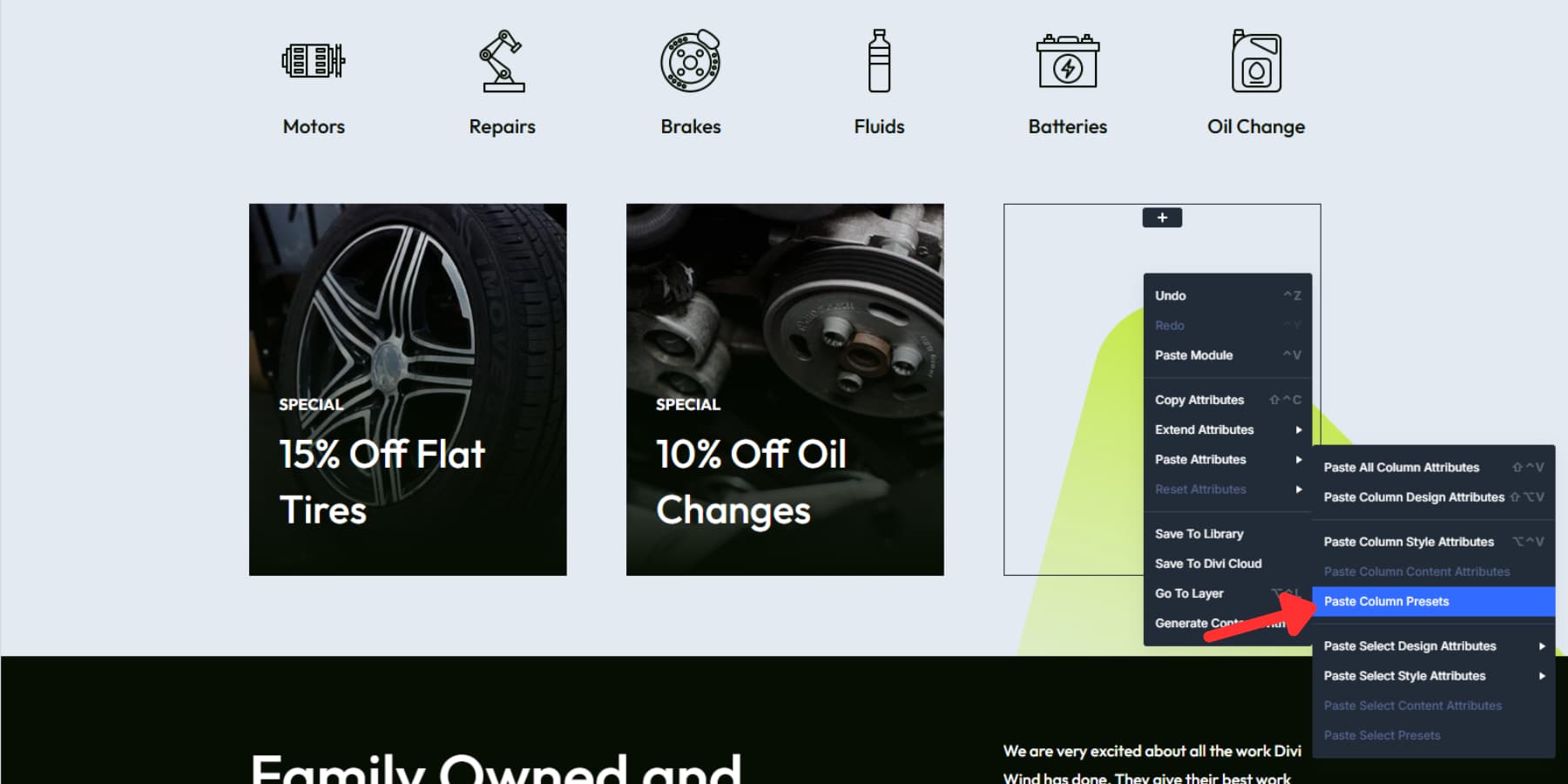
Ta selektywna metoda działa dobrze przy stosowaniu stylizacji marki do niestandardowych treści. Twoje unikalne nagłówki i tekst kopii pozostają niezmienione, a kolory marki, czcionki i odstępy są stosowane automatycznie.
Wielo-modułowe przepływy pracy korzystają z wklejania tylko wstępnego. Styl jeden Świadectwo doskonale, skopiuj, a następnie wklej tylko ustawienia wstępne na pięć innych referencji. Każdy zachowuje swoją wyjątkową treść, jednocześnie zyskując spójny styl.
Menu wklejania dostosowuje się do zawartości schowka. Jeśli skopiujesz moduł z pod warunkiem ustawień wstępnych elementów, jak i ustawień grup opcji, menu wklejania pokazuje obie kategorie osobno.
Zresetuj elementy wstępne, gdy coś pójdzie nie tak
Presety elementów czasami są sprzeczne ze stylistyką specyficzną dla strony. Na przykład ustawienie modułu bohatera może zderzać się z innym kolorem tła lub powodować problemy z odstępami w nowym kontekście układu.
System resetowania oferuje szczegółową kontrolę nad tym, co zostaje usunięte. „Resetuj wszystkie atrybuty” opcje jądrowe Moduł z powrotem do domyślnych domyślnych fabrycznych, podczas gdy „Resetuj atrybuty projektowe” zachowuje tekst, ale usuwa wszystkie stylizację i ustawienia wstępne.
„Atrybuty stylu resetowania” mają specyficzne zachowanie z ustawieniami wstępnymi elementów. Zmiany ręczne wprowadzone po zastosowaniu ustawień wstępnych znikających, ale wstępne połączenie pozostaje aktywne. Twoje kolory zastępujące znikają, a ustawione czcionki pozostają.
Pełne ustawione odłączenie wymaga konkretnie „ustawień resetowania”. To łamie wszystkie ustawione linki, jednocześnie zachowując ręczne prace stylizacji. Twoje niestandardowe odstępy i kolory pozostają, ale globalne aktualizacje wstępne przestają wpływać na ten moduł.
Poszczególne rodzaje ustawień wstępnych można resetować osobno za pośrednictwem menu selektywnego. Na przykład możesz usunąć ustawienie wstępne elementu, zachowując nienaruszone ustawienia grupy opcji lub odwrotnie.
Buduj szybciej, zaprojektuj mądrzejszy z Managerem atrybutów Divi 5
Dzięki Divi 5 spójność projektowania jest wbudowana w twój przepływ pracy. Zmienne projektowe utrzymują styl ujednolicony w całej stronie. Presegty grup opcji pozostają w kontakcie z tymi zmiennymi, a zarządzanie atrybutami pozwala kopiować, wkleić i resetować dokładnie to, czego potrzebujesz - wszystko z precyzją.
Nigdy więcej zgadywania, nigdy więcej powtarzalnych edycji. Po prostu gładki, skalowalny system, który działa tak, jak robisz. Wypróbuj Divi 5 i zobacz, jak bez wysiłku może być zarządzanie systemem projektowym.
